티스토리 뷰
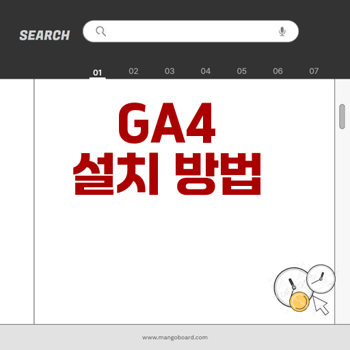
GA4 이해하기
구글 애널리틱스 4(GA4)는 데이터 분석의 혁신을 가져온 최신 버전입니다. 이 섹션에서는 GA4의 주요 특징들과 그 혁신적인 데이터 분석 방법론을 살펴보겠습니다.
GA4의 주요 특징 🌟
GA4는 사용자 중심의 데이터 분석을 통해 새로운 수준의 인사이트를 제공합니다. 이제 더 이상 단순한 페이지뷰 수치에 의존하지 않고, 웹사이트와 앱의 모든 사용자 행동을 통합적으로 추적할 수 있습니다.
"GA4는 데이터 수집의 패러다임을 바꾸었습니다."

이와 같은 특징들은 비즈니스 전략 수립 시 유용한 인사이트를 제공합니다. 전화 유입 경로, 콘텐츠 반응 등을 쉽게 파악할 수 있어 마케팅 효과성을 극대화할 수 있습니다.
사용자 중심 데이터 분석 🧑🤝🧑
GA4는 사용자 중심 데이터 분석을 통해 개별 사용자의 행동을 심도 있게 이해할 수 있도록 돕습니다. 이를 통해 세그먼트 분석이 가능해져 특정 사용자 그룹의 행동 패턴을 명확히 파악할 수 있습니다.
예를 들어, 특정 제품 페이지를 자주 방문한 사용자 그룹을 분석하면, 해당 제품에 대한 맞춤형 마케팅 전략을 시도할 수 있습니다. 이 데이터는 고객 충성도를 높이고 이탈률을 감소시키는 데 큰 도움이 됩니다.
이벤트 기반 데이터 수집 📊
GA4의 핵심적인 이벤트 기반 데이터 수집 방식은 보다 정밀한 데이터 분석을 가능하게 합니다. 페이지뷰 외에도 클릭, 다운로드, 장바구니에 추가하기 등의 다양한 이벤트를 추적할 수 있습니다. 이를 통해 사용자 행동을 더 세부적으로 분석할 수 있습니다.
예를 들어, 전자상거래 웹사이트에서는 사용자가 장바구니에 추가한 상품, 구매로 이어진 상품 등을 추적하여 구매 전환율을 높일 수 있는 요소를 탐구할 수 있습니다. 이러한 데이터는 향후 마케팅 캠페인과 웹사이트 디자인 결정에 있어서 중요한 역할을 합니다.
GA4는 이러한 혁신적인 기능을 통해 데이터 분석의 새로운 기준을 제시하며, 사용자 경험 및 비즈니스 성과를 향상시키는 데 기여합니다.
GA4 도입 시 장점
구글 애널리틱스 4(GA4)는 최신 데이터 분석 솔루션으로, 기업과 마케팅 담당자들에게 매우 유용한 도구입니다. GA4 도입 시 어떠한 장점이 있는지 살펴보겠습니다.
정확한 사용자 분석
GA4는 이벤트 기반 측정 방식을 통해 사용자 행동을 정확하게 분석할 수 있습니다. 기존의 유니버설 애널리틱스(UA)와는 다르게, GA4는 클릭, 스크롤 등 다양한 사용자 행동을 추적하여 더욱 세밀한 분석이 가능합니다. 이를 통해 마케팅 전략을 수립할 때 어떤 콘텐츠가 사용자들에게 인기가 있는지, 어떤 경로로 유입된 사용자가 높은 전환율을 가지는지를 파악할 수 있습니다.
“분석의 깊이는 데이터를 얼마나 정확하게 해석하는가에 달려있다.”

크로스 플랫폼 데이터 통합
GA4는 웹과 앱의 데이터를 통합하여 크로스 플랫폼 분석을 지원합니다. 이제 기업은 웹사이트와 모바일 애플리케이션에서 수집된 데이터를 한 눈에 볼 수 있게 되었으며, 이를 통해 사용자 경험을 더욱 향상시킬 수 있습니다. 다양한 기기에서 발생하는 데이터를 종합적으로 분석하는 것은 캠페인 효율성을 높이는 데 큰 도움이 됩니다. 또한, 이러한 통합 분석을 통해 기업은 다채로운 채널에서의 고객 경험을 일관되게 관리할 수 있습니다. 📊
자동화된 데이터 인사이트 제공
GA4는 인공지능(AI) 기술을 활용하여 자동화된 인사이트를 제공하는 기능이 있습니다. 이 기능을 통해 중요한 데이터를 자동으로 발견하고, 이를 바탕으로 중요한 통찰을 제시합니다. 분석 인력의 부담을 대폭 줄여주며, 데이터를 바탕으로 한 빠른 의사결정이 가능해집니다. 이 과정에서 데이터 수집 및 분석 과정에서 발생할 수 있는 실수를 줄일 수 있어, 더 효율적인 마케팅 전략을 구현할 수 있습니다.
GA4의 다양한 장점들은 비즈니스의 성장과 발전에 필수적인 요소입니다. 이제 GA4의 도입은 데이터 분석의 새로운 표준으로 자리매김하고 있습니다.
GA4 전환을 위한 준비작업
구글 애널리틱스 4(GA4)로의 전환은 효율적인 데이터 분석과 비즈니스 인사이트 도출에 있어 필수적입니다. UA(Universal Analytics)에서 GA4로 넘어가기 위해서는 몇 가지 중요한 단계가 있습니다. 이번 섹션에서는 UA 데이터 백업 방법, GA4 속성 만들기, 데이터 스트림 추가하기에 대해 자세히 알아보겠습니다.
UA 데이터 백업 방법
UA에서 GA4로 전환하기 전, 기존 데이터의 백업은 매우 중요한 작업입니다. 이를 통해 과거의 데이터와 신규 데이터 간의 비교가 용이해질 뿐만 아니라, 향후 데이터 분석 작업에서도 유용하게 사용될 수 있습니다. 다음은 UA 데이터를 백업하는 방법입니다.
- UA 계정에 로그인: 구글 애널리틱스 계정에 접근합니다.
- 보고서 내보내기: 원하는 보고서를 찾은 후, 내보내기 기능을 활용하여 CSV, Excel 또는 PDF형태로 데이터를 다운로드합니다.
- 백업 저장: 다운로드한 파일은 안전한 위치에 저장하여 언제든지 접근할 수 있도록 합니다.
"모든 데이터는 소중합니다. 정확한 분석의 시작은 탄탄한 백업에서부터!"

GA4 속성 만들기
GA4의 가장 첫 번째 단계는 새 속성(Property) 만들기 입니다. 이 과정은 다음과 같은 흐름으로 진행됩니다:
- GA4 관리자 메뉴 접근: 구글 애널리틱스에서 관리자(Admin) 옵션으로 이동합니다.
- 새 속성 만들기: '속성' 섹션에서 '새 속성 만들기' 버튼을 클릭합니다.
- 속성 정보 입력:
- 속성 이름: 사용자의 니즈에 맞는 명확한 이름을 입력합니다.
- 시간대 및 통화: 보고서의 시간대와 기본 통화를 올바르게 설정합니다.
- 데이터 스트림 설정: 다음 단계에서 웹, 앱 또는 두 가지 모두 선택할 수 있습니다. 웹사이트일 경우 URL을 입력하고 데이터 스트림 이름을 지정한 후 '스트림 만들기' 버튼을 클릭하면 새로운 속성이 생성됩니다.
이렇게 함으로써 웹사이트의 데이터를 보다 정교하게 분석할 수 있는 기반을 마련할 수 있습니다.
데이터 스트림 추가하기
GA4에서의 데이터 분석은 데이터 스트림(Data Stream)을 통해 이루어집니다. 데이터 스트림은 웹사이트나 앱에서 수집하는 데이터의 흐름을 의미하며, 이를 통해 다양한 사용자 행동을 분석할 수 있습니다. 데이터 스트림 추가 방법은 다음과 같습니다:
- GA4 속성 설정 완료: 새 속성을 만든 후, 데이터 스트림을 추가하는 화면으로 이동합니다.
- 웹사이트 URL 입력: 웹사이트를 선택한 후, 해당 URL을 입력합니다.
- 스트림 이름 지정: 이 데이터 스트림의 이름을 입력하여 관리하기 쉽게 설정합니다.
- 추적 코드 설치: 스트림을 생성한 후 제공되는 추적 코드를 웹사이트의 태그에 추가합니다. 구글 태그 관리자를 사용하면 이 과정이 매우 간단해집니다.
이러한 과정을 거치면 GA4의 정보 수집 구조가 완성되어, 웹사이트 트래픽과 사용자 행동을 정밀하게 분석할 수 있게 됩니다. ⚙️
GA4로 전환하는 과정은 처음에는 다소 복잡하게 느껴질 수 있으나, 각 단계를 정확히 수행하면 보다 효율적인 데이터 분석이 가능해집니다. GA4의 강력한 기능을 잘 활용하여 비즈니스 성과를 높이는 데 도움이 되길 바랍니다!
GA4 계정 등록 및 설치
구글 애널리틱스 4(GA4)는 특히 사용자 중심의 데이터 분석을 가능하게 하는 최신 버전의 구글 애널리틱스입니다. GA4의 도입은 데이터 중심의 마케팅 전략 수립에 매우 유용하며, 웹사이트와 앱의 데이터를 통합하여 분석할 수 있는 기능을 제공합니다. 이번 섹션에서는 GA4 계정을 등록하고 설치하는 과정을 상세히 살펴보겠습니다. 🚀
구글 애널리틱스 가입 절차
GA4를 사용하기 위해서는 먼저 구글 계정이 필요합니다. 이미 구글 계정을 가지고 있다면 다음과 같은 간단한 절차를 따르면 GA4 계정을 만들 수 있습니다:
- 구글 애널리틱스 홈페이지로 이동하고 로그인합니다.
- '계정 만들기' 버튼을 클릭하여 새로운 구글 애널리틱스 계정을 생성합니다.
- 계정 이름, 웹사이트 이름, 웹사이트 URL 등을 입력합니다.
- 데이터 수집 설정을 완료하고, 필요한 경우 데이터 공유 옵션을 설정합니다.
이 과정을 통해 GA4 계정이 빠르게 등록되며, 이를 통해 웹사이트 방문자 수와 페이지뷰, 세션 시간 등을 추적하는 데이터가 수집될 수 있습니다. 무료로 제공되는 이 서비스는 비용 걱정 없이 웹사이트의 성과를 분석하고 최적화하는 데 필수적인 도구입니다.
"GA4는 광고 캠페인의 성공을 데이터로 측정할 수 있게 해줍니다."

새 속성 생성하기
구글 애널리틱스 계정을 생성한 후에는 새 속성(property)을 추가해야 합니다. 아래는 새 속성을 생성하는 방법입니다:
- GA4 계정에 로그인 후, 관리자(Admin) 설정 메뉴로 이동합니다.
- '속성(Property)' 섹션에서 '새 속성 만들기(Create Property)' 버튼을 클릭합니다.
- 속성 이름, 보고서 시간대, 기본 통화 설정을 입력합니다. 이때 시간 설정은 정확하게 하는 것이 중요합니다! ⏰
- 이후 '다음(Next)' 버튼을 클릭하면 데이터 스트림(Data Stream)을 설정하는 옵션이 나타납니다.
- 웹(web), 앱(android, iOS) 등 유형을 선택한 후, 웹사이트 URL을 입력하고 데이터 스트림 이름을 지정합니다.
- 마지막으로 '스트림 만들기(Create Stream)' 버튼을 클릭하여 새로운 속성을 생성합니다.
이렇게 생성된 속성을 통해 웹사이트의 트래픽과 사용자 행동을 분석할 수 있습니다. 모든 단계는 직관적으로 설계되어 있어 쉽게 따라할 수 있습니다.
GA4 코드 웹사이트에 추가
GA4 코드를 웹사이트에 추가하는 과정은 웹사이트 분석 시작의 중요한 단계입니다. 아래의 절차를 따라 GA4 코드를 삽입해보세요:
- GA4 속성을 생성한 후 제공되는 추적 코드를 복사합니다.
- 이 코드를 귀하의 웹사이트 모든 페이지의 태그 안에 삽입합니다. 이는 방문자가 웹사이트에 접속할 때마다 자동으로 데이터를 수집하게 합니다.
- 워드프레스와 같은 플랫폼을 사용하고 있다면 '헤더 및 푸터 스크립트 관리' 같은 플러그인을 통해 쉽게 코드를 추가할 수 있습니다.
- 또한, 구글 태그 관리자(Google Tag Manager)를 사용하면 여러 추적 코드를 효율적으로 관리할 수 있으며, 코드 설치 확인은 구글 애널리틱스의 실시간 보고서를 통해 가능합니다.
구글 애널리틱스 실시간 보고서는 설치 여부와 데이터 수집 상황을 점검할 수 있는 유용한 도구입니다. 웹사이트의 구조나 트래픽에 따라 적절한 설정이 필요할 수 있으므로 전문적인 도움을 받는 것도 좋은 방법입니다. 😃
이처럼 GA4 계정 등록과 설치 과정은 간단하고 직관적입니다. GA4의 강력한 데이터 분석 기능을 통해 더욱 효과적인 마케팅 전략을 수립할 수 있습니다!
GA4 기본 설정 마무리
구글 애널리틱스 4(GA4)의 기본 설정을 마무리하는 단계는 데이터 분석의 효율성을 좌우합니다. 이 섹션에서는 웹사이트 연결, 이벤트 추적 기본 설정, 그리고 리포트를 통한 데이터 수집 점검에 대해 알아보겠습니다. 📊
웹사이트 연결하기
GA4의 첫 번째 단계는 웹사이트와의 연결입니다. 이를 위해 GA4 관리자 화면에 접속한 후, '데이터 스트림' 옵션을 클릭합니다. 여기에서 웹사이트 URL을 입력하고 데이터 스트림을 생성하세요. 이 과정에서 웹사이트에 GA4 추적 코드를 추가해야 합니다. 일반적으로, 이 코드를 태그 내부에 삽입하면 됩니다.
사용자로서 웹사이트 연결을 완료한 후, 안정적인 데이터 수집을 위해 필요한 모든 페이지에 코드를 삽입하는 것이 중요합니다.

이벤트 추적 기본 설정
GA4의 강력한 기능 중 하나는 이벤트 추적입니다. GA4는 자동으로 페이지 조회, 스크롤, 클릭 등의 기본 이벤트를 추적하지만, 특정 행동에 대한 사용자 정의 이벤트를 설정하는 것도 필수적입니다.
예를 들어, 전자상거래 플랫폼에서는 사용자가 장바구니에 상품을 추가하는 동작을 추적하여 인사이트를 얻을 수 있습니다. 이 데이터는 어떤 상품이 인기 있는지, 사용자가 어떤 페이지에서 이탈하는지를 파악하는 데 중요한 역할을 합니다.
이와 같은 방식으로 구체적인 이벤트를 설정하면, 데이터 분석의 깊이를 더할 수 있습니다. 지속적으로 이벤트를 모니터링하고 필요 시 조정하는 것도 잊지 마세요. 🔍
리포트로 데이터 수집 점검
마지막으로, 리포트를 통해 데이터 수집 상황을 점검해야 합니다. GA4에서 제공하는 실시간 리포트를 활용하면 현재 웹사이트의 트래픽과 사용자 행동을 빠르게 파악할 수 있습니다.
예를 들어, 실시간 데이터 리포트를 통해 어떤 페이지가 인기가 있는지, 특정 이벤트가 얼마나 발생했는지를 즉각적으로 확인할 수 있습니다. 또한, 이를 기반으로 데이터 수집이 정상적으로 이루어지고 있는지 점검하고, 필요할 경우 추적 코드를 수정하거나 추가 설정을 진행할 수 있습니다. 📈
"정확하고 유의미한 데이터는 성공적인 마케팅 전략의 시작점입니다."
이런 단계를 통해 GA4의 모든 기본 설정을 마무리하고, 귀하의 비즈니스 인사이트를 극대화할 수 있습니다. GA4는 보다 정교한 분석을 통해 효율적인 마케팅이 가능하게 해줍니다! 🎯
사용자 정의 이벤트 및 분석
온라인 비즈니스의 성공은 정확한 데이터 분석에 달려 있습니다. Google Analytics 4(ga4)는 사용자 중심의 분석을 통해 비즈니스 인사이트를 제공하는 강력한 도구입니다. 이 섹션에서는 사용자 정의 이벤트를 설정하고, 강력한 데이터 분석 방법으로 마케팅 전략을 최적화하는 방법에 대해 다루겠습니다. 🚀
행동 분석을 위한 이벤트 설정
구글 애널리틱스 4에서는 사용자의 다양한 행동을 분석하기 위해 사용자 정의 이벤트 설정 기능을 제공합니다. 이를 통해 비즈니스 목표를 효과적으로 추적하고, 사용자 경험을 개선하는 데 필요한 데이터를 수집할 수 있습니다.
예를 들어, 전자상거래 웹사이트를 운영하는 경우, 사용자가 장바구니에 상품을 추가하는 행동을 이벤트로 기록할 수 있습니다. 이렇게 설정된 이벤트는 다음과 같은 정보를 제공합니다:
이러한 데이터는 캠페인 성과를 분석하고, 소비자 행동을 이해하는 데 큰 도움이 됩니다. 사용자 정의 이벤트 설정은 GA4의 내장 도구를 활용하여 쉽게 진행할 수 있으며, 데이터를 통해 더 나은 마케팅 전략을 수립할 수 있습니다. > "정확한 데이터 분석은 캠페인 성공의 열쇠입니다."
강력한 데이터 분석 방법
GA4에서 제공하는 다양한 분석 기능을 활용하여 데이터를 심층적으로 분석하는 것이 중요합니다. 사용자 탐색(report)와 전환 보고서를 통해 사용자의 행동 패턴을 파악하고, 마케팅 전략을 조정할 수 있습니다.
- 사용자 탐색 보고서: 사용자가 접속한 페이지를 순차적으로 파악할 수 있어, 어떤 콘텐츠가 인기 있는지 확인하는 데 유용합니다. 이를 통해 방문자들이 어떤 경로로 사이트에 도달했는지를 분석할 수 있습니다.
- 전환 보고서: 웹사이트의 목표 달성 여부를 추적할 수 있으며, 설정한 이벤트의 성공 여부를 판단하는 데 유용합니다. 예를 들어, 결제 성공률을 분석하여 마케팅 전략을 효과적으로 수정할 수 있습니다.
또한, 이벤트 흐름 보고서를 통해 특정 행동이 발생하는 순서를 상세히 파악할 수 있어, 사용자 행동 패턴을 명확히 이해할 수 있습니다. 🕵️♂️
맞춤 보고서 활용하기
GA4는 자신만의 맞춤 보고서를 작성할 수 있는 기능을 제공하여, 비즈니스에 맞는 데이터를 수집하고 분석할 수 있습니다. 사용자는 특정 조건이나 필터를 설정함으로써 필요한 데이터만을 선택적으로 확인할 수 있습니다.
이러한 맞춤형 보고서를 통해 데이터에 기반한 의사결정을 지원할 수 있으며, 비즈니스의 필요에 맞는 인사이트를 도출할 수 있습니다. 예를 들어, 특정 캠페인에서 어떤 트래픽 소스가 가장 많은 전환을 발생시키는지를 분석하여 마케팅 전략을 보다 효과적으로 수정할 수 있습니다.
GA4의 사용자 정의 이벤트와 데이터 분석 기능을 활용하면, 보다 효과적이고 정교한 데이터 기반 마케팅 전략을 구축할 수 있습니다. 데이터는 단순한 숫자가 아닌, 비즈니스의 미래를 결정짓는 중요한 요소임을 잊지 마세요! 📈
'IT TECH 정보' 카테고리의 다른 글
| 노트북 발열 문제 해결을 위한 7가지 효과적인 방법 (0) | 2024.12.25 |
|---|---|
| 안드로이드 핸드폰 데이터 백업 및 복원 완벽 가이드 (2) | 2024.12.25 |
| 성공적인 쇼핑몰 SEO를 위한 필수 전략과 단계 (2) | 2024.12.25 |
| 워드프레스 설치 및 활용 가이드 (3) | 2024.12.25 |
| 고성능 데스크탑 비교: 2024년 최고의 나만의 PC 구성 방법 (0) | 2024.12.25 |
